नेटफ्लिक्स कई टीवी पर पहले से इंस्टॉल आता है, लेकिन चिंता न करें अगर आप इसे अपना नहीं पाते हैं। अपने टीवी पर नेटफ्लिक्स प्राप्त करना बहुत आसान है, और ऐप डाउनलोड करने और इंस्टॉल करने में आपको केवल कुछ मिनट लगेंगे।
यहां बताया गया है कि आप अपने स्मार्ट टीवी पर नेटफ्लिक्स कैसे प्राप्त कर सकते हैं। आप कुछ ही समय में द्वि घातुमान-देख रहे होंगे।
क्या मैं अपने टीवी पर नेटफ्लिक्स डाउनलोड कर सकता हूं?

सभी चार प्रमुख स्मार्ट टीवी ऑपरेटिंग सिस्टम (Tizen, WebOS, Android TV, और Roku TV) नेटफ्लिक्स के साथ संगत हैं। वास्तव में, अधिकांश आधुनिक स्मार्ट टीवी पहले से स्थापित नेटफ्लिक्स के साथ आते हैं।
फायर टीवी के नए मॉडल, एलजी, फिलिप्स, सैमसंग, शार्प, विजियो, एचडब्ल्यूएस, पैनासोनिक, रोकू टीवी, सान्यो और सोनी टीवी सभी नेटफ्लिक्स ऐप के साथ आने के लिए तैयार हैं। बस आपको देखना शुरू करने के लिए अपने खाते में साइन इन करना होगा।
नेटफ्लिक्स भी विशिष्ट टीवी की सिफारिश करता है जिसमें पहले से ही ऐप शामिल है, जो आसानी की पहुंच जैसे मानदंडों पर आधारित है और यदि टीवी पृष्ठभूमि में स्वचालित रूप से अपडेट होता है।
संभावना है, आप बिना किसी समस्या के अपने टीवी पर ऐप डाउनलोड कर पाएंगे। ऐसा करने से आपको केवल कुछ मिनट लगेंगे और इसके लिए किसी उन्नत तकनीकी ज्ञान की आवश्यकता नहीं है।
अपने टीवी पर नेटफ्लिक्स कैसे प्राप्त करें
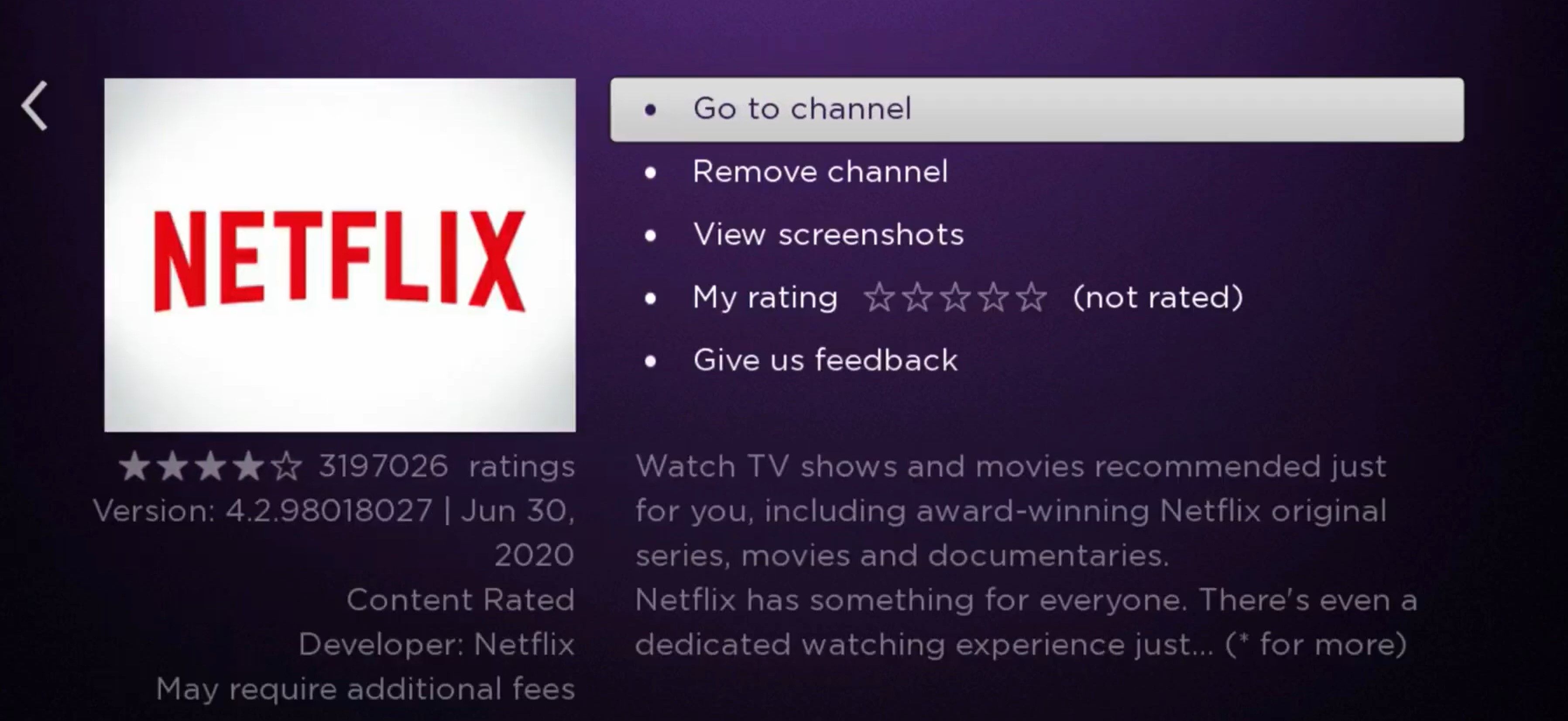
आपके टीवी पर नेटफ्लिक्स देखने का एक से अधिक तरीका है , लेकिन अगर आपके पास स्मार्ट टीवी है तो आधिकारिक ऐप डाउनलोड करना सबसे अच्छा है।
यह करने के लिए:
- अपने टीवी को इंटरनेट से कनेक्ट करें।
- अपने टीवी के ऐप स्टोर पर जाएं।
- नेटफ्लिक्स ऐप खोजें और इसे डाउनलोड करें।
- एप्लिकेशन खोलें (यह आपके टीवी पर निर्भर करते हुए होम स्क्रीन या स्लाइड-आउट ऐप पैनल पर दिखाई दे सकता है) और सेटअप प्रक्रिया के माध्यम से आगे बढ़ें। आप या तो मौजूदा नेटफ्लिक्स खाते में पंजीकरण या साइन इन कर सकते हैं।
- नेटफ्लिक्स आपको एक सक्रियण कोड भेजेगा, इसलिए इस पर ध्यान दें।
- एक कंप्यूटर या मोबाइल ब्राउज़र पर, आदर्श रूप से netflix.com/activate पर जाएं।
- नेटफ्लिक्स से कोड दर्ज करें और सक्रिय करें दबाएं।
टीवी पर नेटफ्लिक्स ऐप को आपके खाते में लॉग इन करने के लिए स्वचालित रूप से ताज़ा होना चाहिए।
यहाँ से, यह आपके Netflix डैशबोर्ड को प्रदर्शित करेगा। अब आप नेटफ्लिक्स की पेशकश करने वाले सर्वश्रेष्ठ शो का आनंद लेने के लिए तैयार हैं ।
अपने टीवी पर नेटफ्लिक्स ऐप का समस्या निवारण करें
यदि आपको अपने टीवी पर नेटफ्लिक्स स्थापित करने में समस्या हो रही है, तो चिंता न करें। कुछ समस्या निवारण कदम उठाने हैं।
सबसे पहले, सुनिश्चित करें कि आपका टीवी इंटरनेट से जुड़ा है और कोई नेटवर्क समस्या नहीं है। देखें कि क्या आप समस्या के निदान के लिए अपने फोन या किसी अन्य डिवाइस से अपने वाई-फाई से कनेक्ट कर सकते हैं। यदि समस्या बनी रहती है, तो अपने इंटरनेट सेवा प्रदाता से संपर्क करें।
एक बार जब आप सुनिश्चित हो जाते हैं कि इंटरनेट कनेक्शन समस्या नहीं है, तो अपने टीवी को बंद या अनप्लग करें। कुछ टीवी में स्लीप मोड है जो इसे बंद करने के समान नहीं है, इसलिए सुनिश्चित करें कि आपका टीवी वास्तव में पूरी तरह से बंद हो जाता है – कुछ उपकरणों पर, आप अपने रिमोट पर पावर बटन को पांच सेकंड के लिए दबाकर ऐसा कर सकते हैं।
यदि यह समस्या को ठीक नहीं करता है, तो देखें कि क्या आपके टीवी में अभी तक कोई नया अपडेट नहीं है। यह हो सकता है कि आप एक पुराना सिस्टम संस्करण चला रहे हों और एक बार जब आप इसे अपडेट करते हैं तो नेटफ्लिक्स ऐप काम करना शुरू कर देगा।
आपका अंतिम चरण आपकी टीवी सेटिंग में जाना है और देखें कि क्या आप इस बारे में कोई जानकारी पा सकते हैं कि ऐसा क्यों हो रहा है। क्या आपके टीवी में एक नया ऐप रखने के लिए पर्याप्त स्टोरेज है? क्या आपको इंटरनेट सेटिंग समायोजित करने की आवश्यकता है?
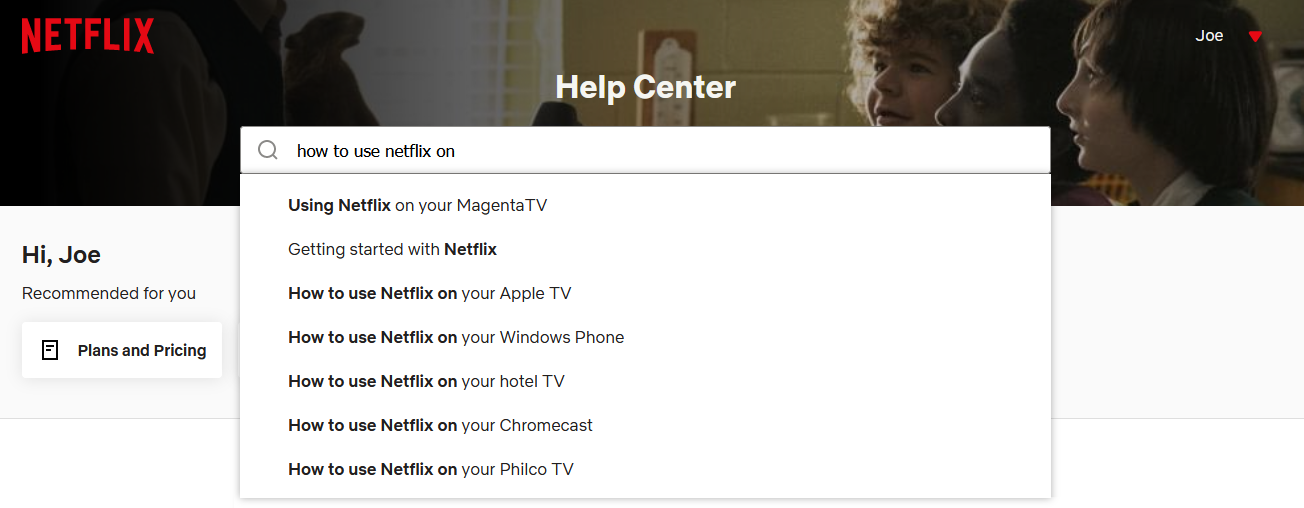
यदि आपके पास अभी भी कोई भाग्य नहीं है, तो नेटफ्लिक्स हेल्प सेंटर के प्रमुख और आपके टीवी के निर्माता द्वारा "नेटफ्लिक्स का उपयोग कैसे करें" के लिए खोज करें। यह आपको अपने टीवी के लिए विशिष्ट निर्देश देगा।
नेटफ्लिक्स पर हमेशा कुछ नया होता है
यदि आप भाग्यशाली हैं, तो आपका टीवी पहले से ही नेटफ्लिक्स के साथ आ जाएगा। यदि नहीं, तो ऊपर दिए गए चरण आपको हल कर देंगे, और आप हर उस चीज़ का आनंद लेने के लिए तैयार होंगे जो नेटफ्लिक्स को पेश करनी होगी।
नेटफ्लिक्स कैटलॉग हमेशा विस्तार कर रहा है, इसलिए सभी महान फिल्मों और टीवी शो की खोज के लिए अपने नए टीवी ऐप के माध्यम से अपना रास्ता ब्राउज़ करना सुनिश्चित करें।
